In diesem Tutorial bauen wir zusammen eine einfache Schaltung auf und schreiben ein einfaches Arduino-Programm. Dieses Tutorial ist für Anfänger gedacht, es wird also alles Schritt für Schritt genau erklärt.
Der Arduino UNO ist ein Mikrocontroller, der mit einer C ähnlichen Sprache programmiert wird. Die Programmierung ist leicht zu lernen.

1. Wichtig für den Anfang
Elektronische Bauteile können manchmal relativ empfindlich sein und recht schnell zerstört werden.
Behandele die Bauelemente vorsichtig und verbiege Anschlüsse an den Bauelementen möglichst selten.
Weiterhin ist es wichtig, dass Du beim Aufbau von Schaltungen immer auf den richtigen Anschluß der Bauteile achtest. Plus (5V) und Minus (GND) müssen richtig herum angeschlossen werden, bei Bauteilen, bei denen das eine Rolle spielt. Dies erkennst Du meist an der Beschriftung auf der Platine eines Bauteils.
Je nach Spannung, mit der ein Bauteil arbeitet, ist es außerdem notwendig Vorwiderstände zu nutzen. Auch in diesem Tutorial muss die verwendete LED über einen Vorwiderstand angeschlossen werden. Das liegt daran, dass eine LED einen sehr geringen Widerstand hat und der Strom, der durch die LED fließt, mit der Hilfe eines Vorwiderstands begrenzt werden sollte. Andernfalls führt das schnell zur Zerstörung der LED.
2. Benötigte Teile
| Nummer | Beschreibung | Anzahl |
|---|---|---|
| 1 | Arduino Uno* | 1 |
| 2 | Leuchtdiode* | 1 |
| 3 | Taster* | 1 |
| 4 | Diverse Widerstände* | |
| 5 | Steckbrett* | 1 |
| 6 | Diverse Drähte* |
3. Arduino IDE verwenden
Um den Arduino nun programmieren zu können, benötigst Du die Arduino IDE (Integrierte Entwicklungsumgebung). Diese kannst Du kostenlos runterladen: Arduino IDE.
Starte die Arduino IDE und stelle das richtige Board und den richtigen seriellen Port ein: Tools > Board > Arduino Uno. Den Port, den dein Arduino verwendet, muss Du ebenfalls einstellen. Dieser wird in Tools > Port eingestellt.
4. Der Aufbau der ersten Schaltung
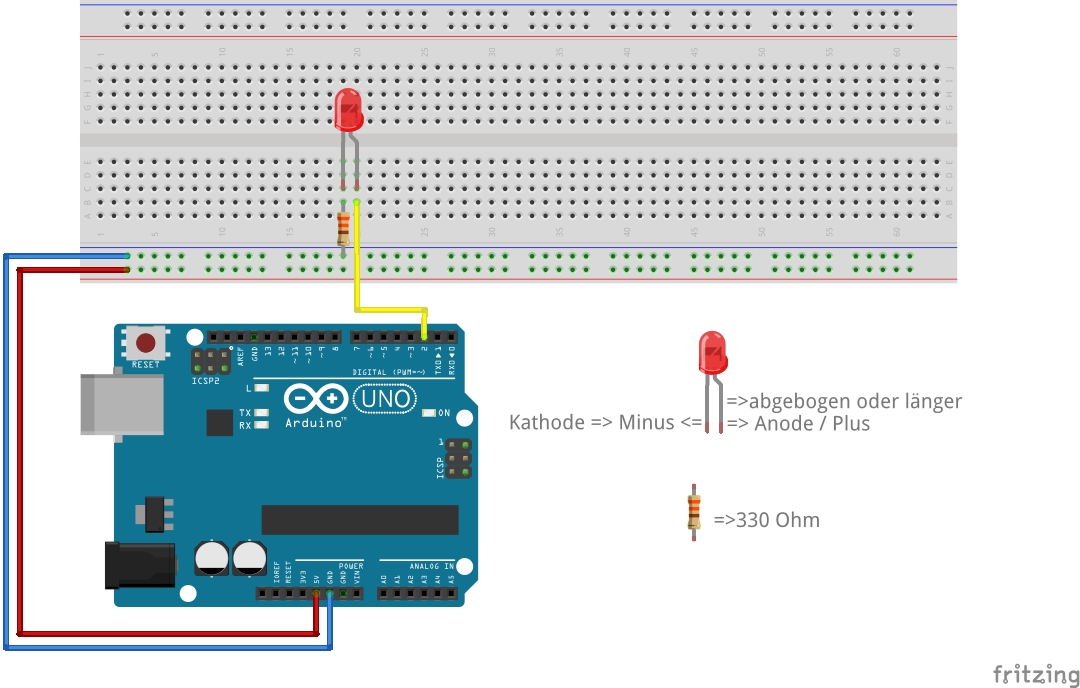
Eine kurze Erklärung: Die LED erhält zu ihrem Schutz einen Vorwiderstand von 330 Ohm. Der Pluspol der LED ist an den Ausgang 2 angeschlossen. Dieser Ausgang muss nun anschließend so programmiert werden, dass er im Takt an und wieder ausgeschaltet ist.
Werbung (Affiliate - ich bekomme eine kleine Provision, dein Preis ändert sich nicht)
5. Das Programm eingeben und übertragen
In diesem Abschnitt wollen wir uns nun die Programmierung ansehen. Öffne dazu die Arduino IDE und trage folgenden Quellcode ein:

Unser Programm funktioniert so: Zuerst werden 2 Variablen deklariert "led" und "interval". In "led" wird der Pin 2 gespeichert, an dem die LED angeschlossen ist. Die Variable "interval" dient dazu, das Zeitinterval zu speichern, in dem die LED an bzw. aus ist.
Anschließend folgend die Methode "setup". Diese dient dazu initial Einstellungen vorzunehmen, also einmalig bei Start des Programms. In diesem Fall geben wir in der Methode "pinmode" an, dass es sich bei dem Pin 2 (also da, wo die LED angeschlossen ist) um einen Ausgang (OUTPUT) handelt.
Die Methode "loop" wiederholt sich regelmäßig immer wieder, wenn das Programm läuft. Hier schaltet die Anweisung "digitalWrite" den Pin 2 an bzw. aus, dazwischen wird mit "delay" jeweils 2000ms gewartet (der Wert von interval).
Abschließend muss Du das Programm an den Arduino übertragen. Dazu drückst Du auf den nach rechts zeigenden Pfeil (Upload).
Deine LED sollte nun im Takt von 2 Sekunden blinken. Für schnelleres Blinken verstelle einfach den Wert von "interval" z.b. auf 500.
Werbung (Affiliate - ich bekomme eine kleine Provision, dein Preis ändert sich nicht)
6. Interval mit Button einstellen
Nun wollen wir das Interval mit der Hilfe eines Buttons einstellen können. Dazu ändern wir die Schaltung etwas ab, es kommt ein Button und ein Widerstand von 10 kOhm hinzu.
Der Widerstand ist ein s.g. Pulldown-Widerstand. Er sorgt für einen eindeutigen Pegel am Eingang des Arduino. Ohne diesen Widerstand kann es zu falschen Signalen am Arduino-Eingang kommen.
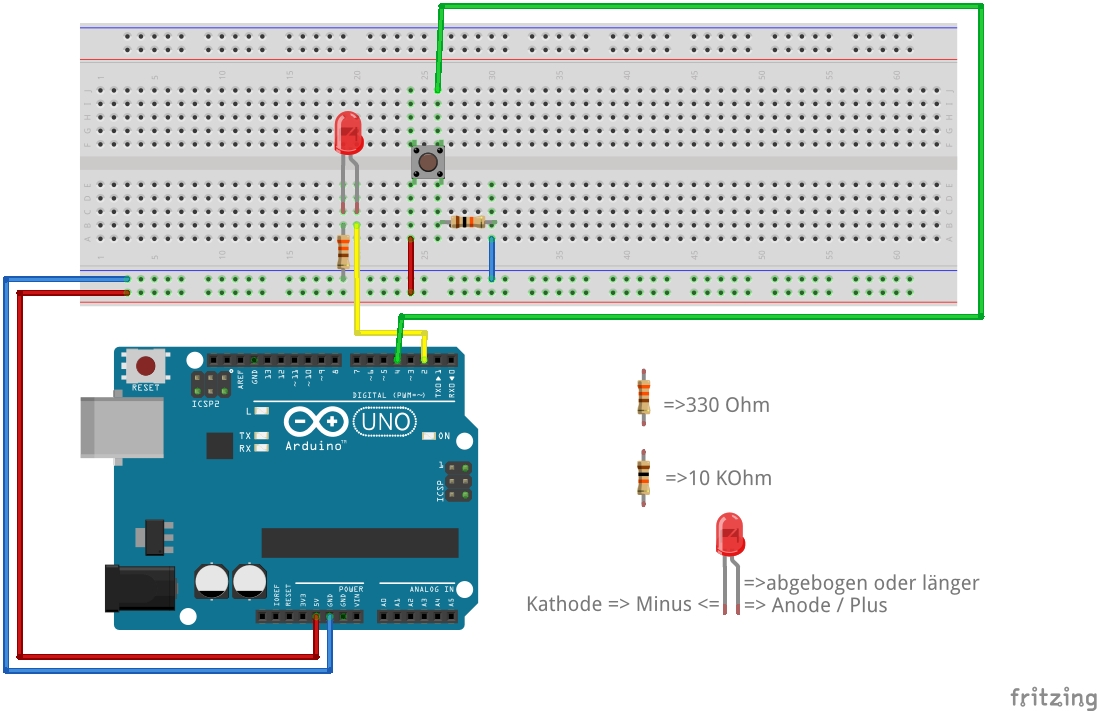
Wir geben auch für den Button wieder den PinMode an, aber diesmal ist es ein INPUT.
Mit der Methode "digitalRead" prüfen wir ob der Pegel an Pin 4 (buttonPin Variable) HIGH ist. Wenn das so ist, verringern wir das Interval um 100ms. Falls Intervall 0 ist, nimmt Interval wieder den Wert von 2000ms an.
7. Wert im Serial Monitor ausgeben
Manchmal ist es sehr nützlich, sich Werte aus dem Arduino anzeigen zu lassen, während das Programm läuft. Dazu nutzen wir den Serial Monitor. Diesen findest Du unter Tools > Serial Monitor.
Für unser Programm wollen wir den Wert "interval" ausgeben lassen. Dazu bekommen die Methoden "setup" und "loop" jeweils eine zusätzliche Anweisung.
In "Serial.begin" wird die Baudrate eingestellt und "Serial.println" schreibt einen Wert über die Serielle Schnittstelle.

